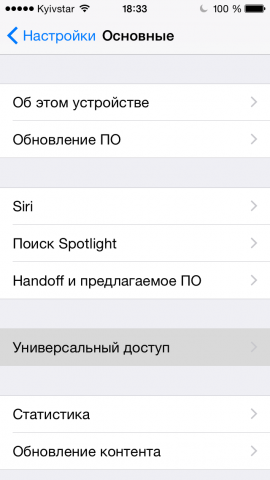Компьютерные подсказки для начинающих пользователей. Как в 2018 ворде сделать рамку вокруг текста
Как в ворде сделать рамку вокруг текста
Текстовый редактор Ворд настолько гибок, что при желании в нем можно создать, и брошюру, и рекламный буклет, и диаграмму, и даже красивый календарь. А при помощи средства WordArt и рисования можно делать поздравительные открытки и не сложные коллажи. Было бы желание и фантазия, и в том же ворде можно создавать, и визитки, и грамоты, и даже красочные электронные книги. Многие используют Ворд только, как текстовый редактор, и не более того, но достаточно добавить рамку и тот же простой текст документ станет намного интереснее и привлекательнее.
Как в ворде сделать рамку вокруг текста

Как добавить рамку в документ, я покажу вам на примере текстового редактора Microsoft Word 2010. У кого на компьютере установлен еще старенький ворд версии 2003, можете почитать эту статью. А начиная с версии 2007 можно руководствоваться этой статьей.
Перейдите на вкладку Разметка страницы, и выберите инструмент под названием Границы страницы.
Если вы хотите сделать рамку только к определенному абзацу или блоку с текстом, то лучше перейти на вкладку Граница.

Если рамка вам необходима на весь лист или даже документ, то оставайтесь на вкладке Страница. Процесс создания рамки для определенного абзаца, блока или целой страницы совершенно одинаков.
Выбираем Тип линии будущей рамки, Цвет, Ширину и как ее применить (ко всему листу или только к абзацу).

В поле, где показан образец вашей будущей рамки, слева и снизу стоят квадратики, нажимая на которые можно добавлять или убирать боковые и верхние и нижние границы.
На вкладке Страница есть еще интересная функция Рисунок. Если нажать сбоку на маленькую черную стрелочку, то появиться выпадающий список с маленькими рисунками елочек, сердечек, яблок и т.д. Выберите какой-нибудь рисунок и посмотрите, что у вас получиться.

Есть еще внизу слева интересная кнопка Горизонтальная линия, при помощи которой можно в нужном месте документа сделать красивую разделительную линию. Главное перед ее созданием поставить курсор в то место, где она должна находиться.

Ну, вот мы и рассмотрели еще один инструмент для нашего творчества. Надеюсь, что рамки вам не раз пригодятся в вашей работе.
Удачи Вам, Людмила
Понравилась статья — нажмите на кнопки:
moydrygpk.ru
Как сделать рамку с узором вокруг текста в Word 2003, 2007, 2010, 2013 и 2016
Текстовый редактор Word предоставляет массу возможностей для оформления текста. В частности, текст можно выделять при помощи рамок и узоров. В этой статье мы расскажем о том, как сделать рамку с узором вокруг текста в Word 2003, 2007, 2010, 2013 и 2016.
Как сделать рамку с узором вокруг страницы
Если вы хотите сделать рамку с узором вокруг всей страницы, то для этого вам нужно установить курсор на нужной странице и нажать на кнопку «Границы страниц». Если у вас Word 2007 или 2010, то данная кнопка будет находиться на вкладке «Разметка страницы»

А в текстовых редакторах Word 2013 и 2016 кнопка «Границы страниц» находится «Дизайн».

Ну а если у вас Word 2003, то вам открыть меню «Формат» и выбрать там пункт «Границы и заливка».

После того, как перед вами появится окно «Границы и заливка» вам нужно перейти на вкладку «Страница». Здесь можно настроить рамку с узором вокруг текста всей страницы. Для этого нужно выбрать тип оформления «Рамка», тип узора рамки, а также ее цвет и ширину. После этого нужно сохранить настройки нажатием на кнопку «Ok».
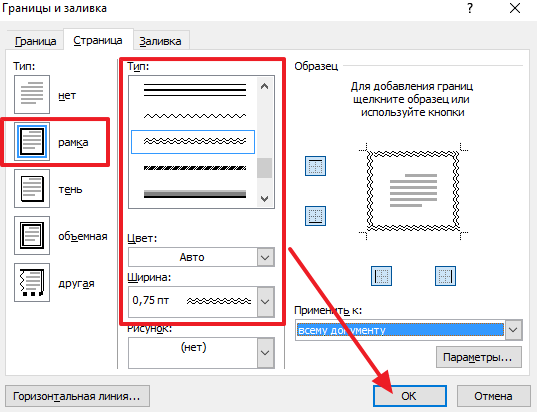
При необходимости, в качестве узора рамки можно выбрать один из предложенных Word рисунков. Для этого нужно выбрать тип оформления «Рамка» и вариант рисунка. После чего нужно сохранить настройки.

При необходимости рамку можно применить ко всему документу или к отдельным разделам. Для того чтобы разделит документ на разделы воспользуетесь кнопкой «Разрывы» на вкладке «Разметка страницы».
Как сделать рамку с узором вокруг абзаца текста
Также вы можете сделать рамку с узором вокруг отдельного абзаца текста. Делается это почти также как описано выше.
Для этого вам нужно установить курсор на тот абзац текста, который вы хотите выделить рамкой с узором, и нажать на кнопку «Границы страниц» на вкладке «Разметка страницы» или на вкладке «Дизайн» если у вас Word 2013/2016.

После этого нужно перейти на вкладку «Граница», выбрать тип оформления «Рамка», выбрать узор для рамки и сохранить настройки с помощью кнопки «Ok».

Обратите внимание, вокруг абзаца нельзя сделать рамку с узором виде рисунка. Доступны только узоры из линий.
Как сделать рамку вокруг текста в документе "Word"
Как сделать рамку вокруг текста в документе «Word». Многие студенты часто сталкиваются с необходимостью создания рамки вокруг текста в документе «Word».
Как правило, многие пользователи используют самый распространенный и неверный способ – вставляют на лист огромную таблицу, в которую помещают нужный текст.
Однако программа располагает рядом функций, благодаря которым вы сможете создать рамку вокруг текста.
Создание рамки
В первую очередь, выделите с помощью мышки ту часть текста, вокруг которого позднее будет создана рамка.
После кликните по вкладке меню «Главная». Каждая вкладка разделена на разделы.
Обратите внимание на раздел «Абзац». Кликните на иконку «Границы», а в выпавшем списке выберите строку «Внешние границы».
Этот способ подходит при выделении конкретной области текста: абзаца, предложения или слова.
При выделении нескольких абзацев, каждый из них будет заключен в отдельную рамку.
 Для того чтобы заключить в рамку весь текст, выделите его и кликните по разделу меню «Разметка страницы».
Для того чтобы заключить в рамку весь текст, выделите его и кликните по разделу меню «Разметка страницы».
В подразделе «Фон страницы» выберите «Границы страниц. Вам откроется дополнительное окошко, которое позволит не только установить границы вокруг текста, но и настроить дополнительные функции.
Читайте: Как сделать подчеркивание для подписи в “Word”.
После всех настроек нажмите «ОК».

Вышеописанный способ подходит для версий программы 2007 и 2010. В новых версиях, 2013 и 2016, рамка создается практически аналогичным путем, только вместо вкладки меню «Разметка страницы» используйте «Дизайн».
kak-sdelat.info
Как сделать рамку в Ворде? Нет ничего проше! Читайте!
Приветствую всех зашедших на данный сайт! В сегодняшней статье мы снова поговорим о текстовом редакторе Microsoft. И рассмотрим, как сделать рамку в Ворде. Очень часто, при редактировании текста люди, не зная, как установить рамку вокруг него вставляют текст в большую таблицу. Все это делается по незнанию и выглядит часто нелепо, а ведь MS Word имеет все необходимые инструменты, которые позволяют сделать рамку для текста в пару кликов мышью. Так текстовый процессор, позволяет сделать рамку вокруг одного слова, предложения или абзаца. При этом установленной рамке можно настроить вид по своему желанию. Поэтому, давайте рассмотрим подробно как это сделать.
Для справки: если вам предстоит редактировать документ, то возможно вам пригодится информация: как пронумеровать страницы в Ворде или как удалить пустую страницу.
Содержание статьи
Как сделать рамку в Ворде вокруг слова или предложения
Давайте сейчас подробно рассмотрим тот случай, когда необходимо установить рамку вокруг одного слова, предложения или абзаца. Для этого случая, в текстовом редакторе Word предусмотрен специальный инструмент, позволяющий создавать границы для текста.
Как это сделать смотрим ниже:
- Первое, что необходимо сделать, так это выделить ту часть текста, вокруг которого нужно сделать рамку;
- Далее в панели инструментов текстового редактора переходим во вкладку «Главная»;
- В данной вкладке содержится инструмент «Настройка границ». Жмем на кнопку в виде стрелочки и в выпадающем списке выбираем пункт «Внешние границы»;

После проделанных настроек, выделенный текст будет заключен в рамку.
Обратите внимание! Если вы выделили несколько абзацев в тексте, то рамкой будет обрамлен каждый абзац.
В данном пункте мы с вами рассмотрели, как сделать рамку в Ворде для текста небольшого объема. А как быть, если необходимо выделить весь текст? В этом случае, мы с вами воспользуемся следующим инструментом. О котором я вам расскажу в пункте ниже.
Рамка для текста всего документа.
Если требуется заключить в рамку весь текст, то на помощь нам придет другой инструмент текстового редактора. Давайте его рассмотрим:
- В панели инструментов MS Word переходим во вкладку «Разметка страницы»;
- В открывшемся меню выбираем инструмент «Границы страниц»;

- Откроется окно «Границы и заливка», в котором открываем вкладку «Страницы» и в столбце «Тип» выбираем «Рамка»;
Для устанавливаемой рамки можно выставить следующие параметры:
- Тип линии рамки. Здесь можно выбрать сплошную линию, пунктирную и любую другую, какая вам больше понравится;
- Цвет. Если оставить параметр «Авто», то рамка будет черной либо выбираем цвет по желанию;
- Ширина рамки;
- Установка рисунка.
- В столбце образец отмечаем, где нужно разместить рамку или к самом низу окна выбираем «Применить ко всему документу».

- Для применения изменений жмем кнопку «Ок»
Все, теперь вы знаете как сделать рамку в Ворде для всего текста. Как видите, все достаточно легко, благодаря тому, что текстовый редактор имеет для этого все необходимые инструменты.
Рамка для текста в версии Word 2013 и выше
Приведенные в данной инструкции примеры подходят для всех версий текстового редактора Ворд. Но для пользователей, у которых установлен MS Word версии 2013 года и выше кнопку «Границы страниц» разработчики разместили во вкладку «Дизайн», а не на «Разметка страницы» на разметку страницы, как было раньше. 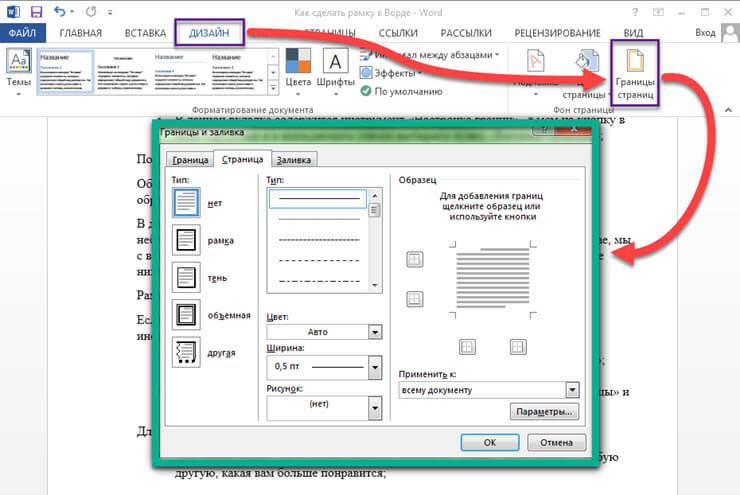
Поэтому, если вы не нашли ответ на свой вопрос в данной статье, то обратите внимание на версию вашего редактора и просто откройте соседнюю вкладку.
Подведем итоги.
Сегодня мы с вами достаточно подробно рассмотрели, как сделать рамку в Ворде. Как видите, если вам нужно установить рамку для текста, то благодаря данной инструкции, вы можете сделать это в считанные секунды. Считаю, что если научиться пользоваться основными инструментами текстового процессора Word, то редактирование текста будет для вас легким и увлекательным занятием.
Текстовый редактор Ворд и как сделать рамки вокруг текста в нём
 Для того, чтобы ваш напечатанный текст был отформатирован не только по всем правилам и нормам, но и помещён в определённую рамку, нужно для этого немного потренироваться, и вы непременно научитесь, даже если вы учитесь в школе или просто никогда с этим не сталкивались. А для этого прочтите данную статью.
Для того, чтобы ваш напечатанный текст был отформатирован не только по всем правилам и нормам, но и помещён в определённую рамку, нужно для этого немного потренироваться, и вы непременно научитесь, даже если вы учитесь в школе или просто никогда с этим не сталкивались. А для этого прочтите данную статью.
Как сделать рамку в word 2003 или более новой версии или как в ворде сделать рамку вокруг текста?
Для хорошего оформления текста применяют разнообразные добавления, помимо шаблонных стилей форматирования. Например, её вставляют вокруг текста. Используя настройки в ворде, которые позволяют это действо реализовать к тексту вокруг абзаца или же вокруг непроизвольного текста. Аналогичное оформление можно увидеть в различных книгах или при написании пособий и методичек.
Как правило, неопытные пользователи персонального компьютера для оформления помещают весь текст в обычную таблицу, не зная о том, что можно это сделать намного красивее с помощью предусмотренной функции для более удобного выполнения. С её помощью можно сделать не только обрамление всего текста, но и быстро создать рамку вокруг отдельного абзаца, слова или предложения, которую несложно настроить по внешнему виду. Как вставить или убрать рамку в Word 2003, 2007 или 2010 задаются подобным вопросом многие. И вот как это сделать.
Самые популярные версии текстового редактора Word
Хоть и версии редактора разные, но сама функция по созданию совершенно ничем не отличается и любой сможет элементарно понять как это работает.
Во всех версиях текстового редактора, создание и изменение рамок, выполняется максимально просто. Достаточно следовать простой инструкции и всё получится, даже у тех, кто с компьютером на вы.
Как сделать красивую рамку в текстовом редакторе Word 2003
 Прежде всего, откройте новый документ в word 2003, в котором будете создавать данные рамки. Затем, войдите в меню и найдите там графу «формат», далее границы и заливка. Следуйте по инструкции, чтобы ничего не потерять и всё получится. Потом перейдите во вкладку «страница», там вы увидите сразу с левой стороны эти рамки, их типы, рисунки и цвета. Выбирайте по вашему усмотрению параметры, которые вам необходимы как ко всему тексту, так и к любому предложению или слову. Чтобы убедиться в правильности вашего выбора, в этом же окне с правой стороны, вы сможете наблюдать картинку вашей составленной рамки.
Прежде всего, откройте новый документ в word 2003, в котором будете создавать данные рамки. Затем, войдите в меню и найдите там графу «формат», далее границы и заливка. Следуйте по инструкции, чтобы ничего не потерять и всё получится. Потом перейдите во вкладку «страница», там вы увидите сразу с левой стороны эти рамки, их типы, рисунки и цвета. Выбирайте по вашему усмотрению параметры, которые вам необходимы как ко всему тексту, так и к любому предложению или слову. Чтобы убедиться в правильности вашего выбора, в этом же окне с правой стороны, вы сможете наблюдать картинку вашей составленной рамки.
В этом окне также выделены линии по всем сторонам рамки, на которые можно нажимать и тем самым редактировать её. На этой же странице есть такая функция, как «рисунок», при нажатии на стрелочку вы увидите все представленные обрамления в виде рисунков всяких яблочек, сердечек, ёлочек и прочего.
Выберете и посмотрите, что у вас из этого выйдет. Линии также можно превратить из обычных, в красивые, разноцветные и незаурядные. Если ваш выбор вам понравился, то внизу окна нажмите на кнопку «ок» ваш результат сохранится и окажется в вашем созданном документе. Если предварительный просмотр готовой рамки вам не приглянулся, то вы можете поэкспериментировать с её созданием на ваше усмотрение. А также вы можете её применить не только к одной странице вашего текста, но так и целиком ко всему файлу. Такие инструменты помогут вам в вашем творчестве над этим построением.
Итак, как сделать в ворде:
- меню
- формат
- границы и заливка
- страница
Как сделать красивую рамку в текстовом редакторе Word 2007/2010
Такой же способ, как и в версии Word 2003, открываем новый документ, в котором вы собираетесь создать свою рамку. Далее, вам необходимо открыть вкладку в меню «Разметка страницы», в ней вы увидите блок «фон», в котором вы должны выбрать «границы страниц». Затем, так же как и в версии Word 2003, вам откроется окно с выбором и изменением самой рамки и её предварительный просмотр. Изменение линий на необычные и украшение точное такое же, как в версии указанной выше. После того как вы выберете подходящую для вас рамку, нажимайте на кнопку «ок», в конце редактируемого окна, и она появится в вашем текстовом документе.
Если необходимо вы сможете её в любой момент отредактировать. И, главное, не забывайте сохранять ваш результат, без потерь манипуляций над рамочными изменениями и соответственно вашего текста.
 Итак, как сделать в ворде:
Итак, как сделать в ворде:
- меню
- разметка страницы
- фон
- границы страниц
Этот простой урок в создании рамки в текстовом редакторе Word 2003–2010, надеюсь, для вас будет огромной помощью, которая не только поможет вам в создании и редактировании текстов, но и сохранит свои знания и практику на многие годы. И, возможно, что вы не раз решите поделиться ими, со своими знакомыми, друзьями, или же даже они сами будут у вас брать советы и уроки, как у квалифицированного специалиста в области редактирования и коррекции текстов в Word. Подобное создание не занимает много времени, напротив, это делается не только очень просто, но и очень-очень быстро.
komp.guru
Рамка в Word 2016
Приветствую поклонников нашего любимого текстового редактора. Тема сегодняшней Шпаргалки — рамка в Ворде 2016. Успокою вас, друзья, сразу: выделить текст в рамку в Ворде совсем несложно, точно также, как сделать цветную красивую или даже новогодние рамки для WORD. Рассмотрим мы, как всегда, все эти вопросы подробно и по-порядку. Чтобы вам, друзья, было удобнее, ниже представлено содержание этой статьи. Ну что, приступим?
Рамка в Ворде 2016Как сделать рамку в Ворде 2016Как в Word сделать красивую рамкуРамка в Ворде 2016 только на одну страницуКак удалить рамку в Ворде
Как сделать рамку в Ворде 2016
Рамочки для страниц всего документа, отдельных абзацев, рисунков — любых фрагментов контента мы будем делать из вкладки «Дизайн». На панели инструментов выбираем раздел «Границы страниц». После щелчка по нему откроется окно «Границы и заливка».
Первая его закладка «Граница» позволяет работать с абзацами. В ней мы можем провести горизонтальную, разделительную, вертикальную линии справа и слева или очертить абзац со всех сторон. За эту процедуру отвечают кнопки 1,2,3,4,5 (см. рис.1).
Также есть возможность придать рамке объем или сделать ее с тенью, выбрать тип линии, ее ширину, цвет. Так что одновременно с вопросом, как сделать рамку в Ворде 2016, мы отвечаем на вопрос, как в Ворде сделать цветную рамку.
Вторая закладка «Страница» окна «Границы и заливка» дает возможность устанавливать рамки для страниц всего документа, одного раздела, его первой страницы или, напротив, всех страниц кроме первой. Остальные возможности (тип линий, их ширина, цвет, расположение) аналогичны описанным выше (см. рис.2).
Как в Word сделать красивую рамку
Для официального вордовского документа вопрос красивой рамки, конечно, не актуален. А вот если вы создаете электронную книгу, презентацию, открытку или просто пишете письмо, то художественная рамка может быть вполне уместна. Текстовый редактор Word предлагает нам очень большое количество разнообразных вариантов такого оформления.
Наш путь к красивым рамкам Ворд будет таким: вкладка «Дизайн» — раздел «Границы страниц» — выпадающее окно «Границы и заливка» — закладка «Страница» — меню «Рисунок». Сто шестьдесят пять различных изображений, я думаю, способны удовлетворить вашу, друзья, жажду творчества. Добавьте к этому возможность менять ширину полоски орнамента и во многих случаях ее цвет (см. рис.3).
Среди предлагаемого разнообразия видов оформления есть елочки, снежинки, гирлянды. Так что, если вас интересуют новогодние рамки для WORD, то далеко ходить не нужно. Зимние темы есть в предустановленном комплекте; стоит только выбрать подходящие к случаю цвета.
Помимо заданных Вордом 165 вариантов в сети можно скачать разнообразные шаблоны красивых рамок. Но я к подобным предложениям отношусь всегда с опаской: вместе с высокохудожественной рамкой в ваш компьютер, а далее в документ и даже на ваш сайт могут проникнуть вирусы и вшитые ссылки на различные ГС. Перспектива не из приятных.
Рамка в Ворде 2016 только на одну страницу
Как быть, если рамка в документе нужна только для одной или нескольких страниц? Те из вас, друзья, кто внимательно прочитал первый параграф настоящей статьи, уже наверняка догадался, что страницу, которую нужно взять в рамку, необходимо выделить в отдельный раздел. Эта операция проводится из вкладки «Макет». Поставив курсор в начале искомой страницы, заходим в группу команд «Разрывы разделов» и кликаем по строке «Со следующей страницы». Не забудьте, пожалуйста, дезактивировать кнопку «как в предыдущем» для того, чтобы можно было задавать особое форматирование разных разделов. Указанная кнопка размещается в панели «Конструктор», группе «Переходы».
Подробнее о создании технических разделов в документе можно почитать в статье «Как включить нумерацию страниц в Ворде 2016».
Как удалить рамку в Ворде
Очертили абзац или фрагмент текста, сделали рамки для страниц — готово. А если вдруг захотелось поменять рамку на другую или вовсе убрать ее? Как удалить рамку в Ворде? Ломать, как известно — не строить. Если нужно удалить рамочное оформление абзацев, то в закладке «Граница» щелкаем по левой верхней кнопке «нет». После этого рамки или отдельные линии будут удалены.
Для снятия рамок со страниц так же активируем иконку «Нет», но делаем это, соответственно, в закладке «Страница».
На этом, уважаемые друзья, я с вами прощаюсь. Но тема рамок для вордовских документов еще не закрыта. В следующий раз мы разберем более сложный вопрос, как сделать рамку в Ворде для дипломов и курсовых, то есть по Госту.
До свидания. GALANT — ваш гид по WORD.
prowebwriting.ru
Как сделать текст в рамке в Ворде
Рамка в текстовом вордовском документе позволяет сделать вид документа более аккуратным и привлекательным. К тому же текст, оформленный в рамке, привлекает внимание читателя и позволяет выделить какую-либо часть текста. Именно поэтому в нашей статье мы рассмотрим вопрос, как сделать текст в рамке в Ворде.
Как сделать рамку в вордовском документе?
Чтобы сделать рамку в текстовом редакторе Word достаточно выполнить всего лишь несколько действий в настройках текстового редактора. Для этого необходимо перейти на вкладку «Дизайн», затем выбрать пункт меню «Границы страницы». После этого в появившемся окне под названием «Границы и заливка», в разделе «Страница» необходимо ввести основные параметры будущей рамки. Пользователь выбирает тип, ширину, цвет и тип линии рамки. Далее в пункте «Применить к:» требуется выбрать нужный вариант. В нашем случае это вариант — «всему документу». Как вы видите, сделать рамку в вордовском документе не так уж сложно. А вот как сделать текст в рамке в Ворде – мы расскажем далее.

Делаем рамку в Word версии 2003 года
Итак, что необходимо сделать пользователю, чтобы создать в вордовском документе рамку?
- Для начала пользователь должен на панели инструментов найти вкладку под названием «Формат».
- Открываем раздел, имеющий название «Границы и заливка».
- Далее переходим в раздел «Страница», где задаем некоторые параметры объекта тип линии и ширину рамки.
- Также не забываем указать к какой части документа применяем настройки.
- Завершаем всю работу нажатием кнопки ОК.

В случае, когда рамки будут лишними, либо их понадобится изменить, их можно удалить (в разделе «Границы и заливка»), либо изменить, опять же обратившись к этому же разделу.
Как сделать текст в рамке в Ворде?
Итак, с чего стоит начать работу? Для начала переходим во вкладку «Дизайн», которая расположена на панели инструментов. Далее кликаем по пункту «Границы страниц». после этого на экране появляется окно, где пользователь переходит во вкладку под названием «Граница».

Далее жмем по кнопке «Рамка», после — по кнопке «ОК», чтобы применить рамку к выбранному абзацу. Пользователю не стоит забывать, что он может изменить ширину, цвет рамки, ее расположение в вордовском документе.
Как сделать рамку вокруг текста в Ворде 2003 года?
Для начала пользователю необходимо выделить тот текст, который необходимо поместить в рамку. Если этого не сделать, то рамка появится вокруг абзаца, возле которого установлен курсор. Далее выбираем команду «Формат», затем – пункт «Границы и заливка». После данных действий на экране появится диалоговое окно. Далее пользователь должен выбрать наиболее подходящий тип рамки, для этого просто щелкните на типе рамки, которая вам нравится больше всего. Параметр цвета рамки указывается в списке под названием «Цвет». Автоматически Ворд ставит черный цвет, либо цвет каким написан весь текст документа.

В списке «Применить к…» пользователь должен выбрать параметр — Тексту или Абзацу. Завершите работу, нажав кнопку ОК. После этого вокруг выбранного абзаца или части текста появится рамка, с указанными вами параметрами.
Делаем рамку вокруг текста в Word 2016 года
Для начала пользователь должен выделить текст, который требуется поместить. Вторым шагом пользователь заходит во вкладку «Главная», нажимаем на пункт «Границы», который расположен справа от значка «Заливки». После этого, в появившемся окне, выбираем нижний пункт под названием «Границы и заливка». Далее, в окне выбираем параметр «Рамка», затем – «Применить к тексту». Завершаем всю работу нажатием кнопки ОК. После чего необходимый текст должен автоматически поместиться в рамку. Как вы уже поняли сделать текст в рамке в Ворде достаточно просто и быстро.
Рисуем рамку вокруг текста
Есть и еще один способ, как сделать рамку вокруг текста. Правда, он имеет массу неудобств, среди которых – это трудность редактирования и размещения текста в рамке. Однако, несмотря на это, многие пользователи этот способ все-таки используют.
Курсор размещается возле текста, который требуется поместить в рамку. Далее пользователь заходит в раздел «Вставка», далее в пункт – «Таблица», где выбираем параметр «Нарисовать таблицу». Далее пользователь просто рисует прямоугольник вокруг текста, а после вручную выравнивает текст внутри рамки. Также пользователь может выбрать тип границ рамки, а также выбрать цвет заливки фона на свое усмотрение.
Мы очень надеемся, что наша статья помогла вам понять, как сделать текст в рамке в Ворде. На самом деле, в этом нет ничего сложного. Главное – это четко следовать алгоритму действий. Тогда результат работы вас точно не разочарует, а сам процесс не доставит проблем. Удачи вам!
Вам понравилась статья?
Наши авторы уже более 10 лет пишут для студентов курсовые, дипломы, контрольные и другие виды учебных работ и они отлично в них разбираются. Если Вам тоже надо выполнить курсовую работу, то оформляйте заказ и мы оценим его в течение 10 минут!Читайте другие статьи:
ru.solverbook.com